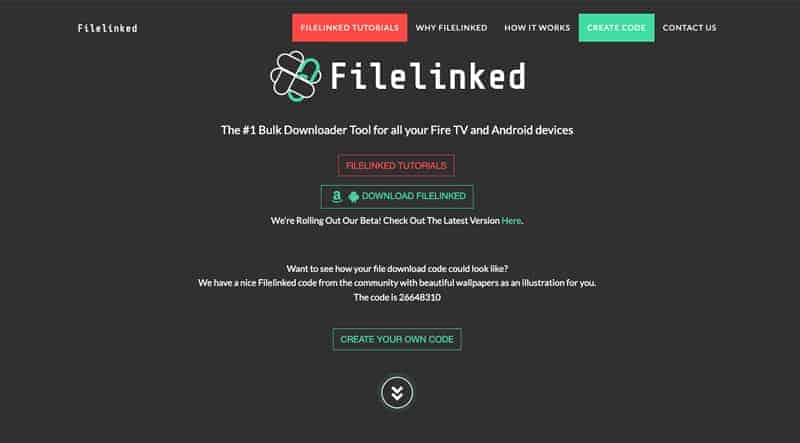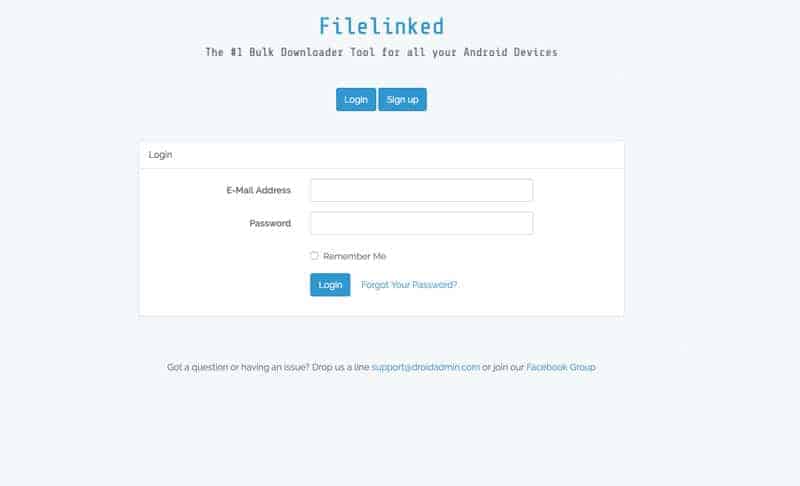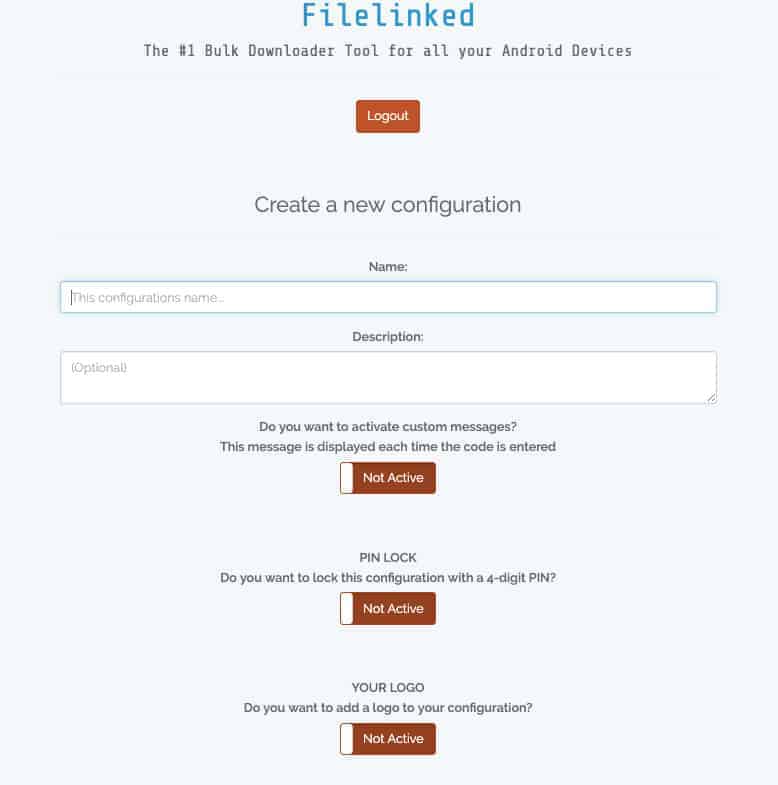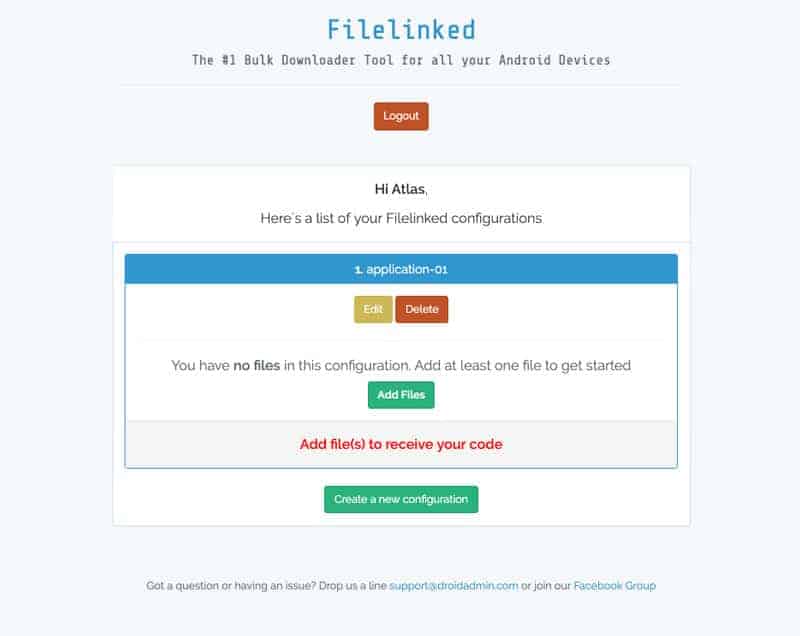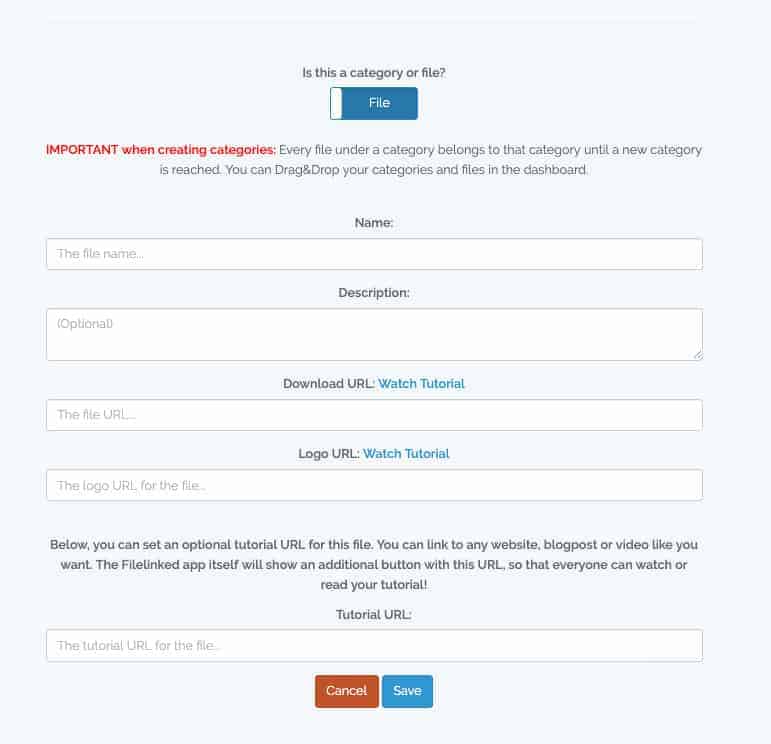Utilisez-vous FileLinked, avez-vous toujours voulu créer le propre code? Alors ce tutoriel est pour vous. Nous allons vous montrer comment créer votre propre configuration FileLinked
Sur FileLinked, cliquez sur “CREATE CODE” en haut de la page et connectez-vous avec votre adresse e-mail et mot de passe. (Si vous ne possédez pas encore de compte, inscrivez-vous pour un compte gratuit. Il vous suffit de saisir votre adresse e-mail et de choisir un mot de passe!).
Une fois connecté, vous pouvez cliquer sur «Créer une nouvelle configuration» (Create a New Configuration).
Nommez votre première configuration et ajoutez une description facultative à afficher dans votre propre magasin FileLinked. C’est également à cet endroit que vous choisissez d’activer votre message personnalisé. Vous pouvez épingler protéger l’accès à votre magasin et ajouter votre propre logo.
Maintenant que vous avez créé votre nouvelle configuration, il est temps d’ajouter des fichiers! Alors choisissez votre fichier et découvrez comment le télécharger!
Pour ajouter un fichier, vous devrez remplir: Nom du fichier, Description (facultatif), URL de téléchargement, URL du logo (facultatif). (Cliquez sur Add Files)
Afin d’obtenir une URL de téléchargement publique compatible avec FileLinked, il est conseillé d’utiliser Dropbox. Vous pouvez également utiliser tout autre hébergeur de fichiers ou fournisseur d’hébergement offrant une prise en charge des liens publics.
Téléchargez les fichiers que vous souhaitez ajouter à votre magasin FileLinked, ainsi que les logos (facultatifs). (Dropbox)
Une fois le téléchargement terminé, cliquez sur «Partager le lien» dans le menu de chaque élément que vous souhaitez partager. (Dropbox)
Copiez le lien partagé que vous avez reçu de Dropbox, puis revenez dans FileLinked pour le coller dans «URL de téléchargement» ou «URL de logo», selon le cas.
L’URL du logo est facultative – cela vous permettra de placer la photo de votre choix sous forme de « logo » dans votre magasin.
Remarque
La partie URL à la fin qui dit «dl = 0» doit être changé manuellement en «dl = 1». Cette modification de lien n’a été effectuée que pour les liens de téléchargement Dropbox. Les liens de téléchargement d’autres hébergeurs pris en charge peuvent rester intacts.
Une fois que tous vos fichiers sont liés et que vous avez terminé de modifier votre magasin, retournez à la page principale et vous retrouverez votre nouveau code Filelinked.
Votre code Filelinked est composé de 8 chiffres. Vous pouvez le partager avec vos amis, votre famille, vos clients.